Om du inte vill ha onödiga decimaler i celler, eftersom de gör att symbolerna ###### visas, eller om du inte behöver mikroskopisk noggrannhet, kan du ändra cellformatet så att du får önskat antal decimaler.
Avrunda ett tal till närmaste huvudenhet
Om du vill avrunda ett tal till närmaste huvudenhet, t.ex. tusental, hundratal, tiotal eller etttal, använder du en funktion i en formel gör du så här:
Genom att använda en knapp
-
Markera de celler som du vill formatera.
-
Gå till Start > Tal och välj Öka decimal eller Minska decimal om du vill visa fler eller färre siffror efter decimalkommat.
Genom att använda ett inbyggt talformat
-
Gå till Start > Tal, välj pilen bredvid listan med talformat och välj sedan Fler talformat.
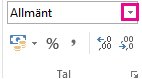
-
Beroende på vilken typ av data du har i listan Kategori väljer du Valuta, Redovisning, Procent eller Vetenskapligt.
-
Ange antalet decimaler som ska visas i rutan Decimaler.
Genom att använda en funktion i en formel
Avrunda ett tal till önskat antal decimaler genom att använda funktionen AVRUNDA. Den här funktionen har bara två argument (argument är data som behövs för att köra formeln).
-
Det första argumentet är talet som du vill avrunda, som kan kallas en cellreferens eller ett tal.
-
Det andra argumentet är antalet siffror som du vill avrunda talet till.
Anta att cell A1 innehåller 823,7825. Om du vill avrunda det här talet till närmaste:
-
Tusental
-
Skriv = AVRUNDA(A1,-3) vilket motsvarar 1 000
-
823,7825 är närmare 1 000 än 0 (0 är en multipel av 1 000 )
-
Använd ett negativt tal här eftersom du vill att avrundningen ska göras till vänster om decimaltecknet. Samma sak gäller för de två följande formlerna som avrundas till hundratal och tiotal.
-
-
Hundratal
-
Skriv =AVRUNDA(A1,-2) vilket motsvarar 800
-
823,7825 är närmare 800 än 900. Vi tror att du har förstått principen nu.
-
-
Tiotal
-
Skriv =AVRUNDA(A1,-1) vilket motsvarar 820
-
-
Ental
-
Skriv =AVRUNDA(A1,0) vilket motsvarar 824
-
Använd en nolla för att avrunda talet till närmaste ental.
-
-
Tiondelar
-
Skriv =AVRUNDA(A1,1) vilket motsvarar 823,8
-
Använd ett positivt tal här för att avrunda talet till det antal decimaler du anger. Samma sak gäller för de två följande formlerna som avrundas till hundradelar och tusendelar.
-
-
Hundradelar
-
Skriv =AVRUNDA(A1,2) vilket motsvarar 823,78
-
-
Tusendelar
-
Skriv = AVRUNDA(A1,3) vilket motsvarar 823,783
-
Avrunda ett tal uppåt genom att använda funktionen AVRUNDA.UPPÅT. Funktionen fungerar på samma sätt som AVRUNDA, förutom att avrundningen alltid görs uppåt. Exempel: Om du vill avrunda 3,2 till noll decimaler:
-
=AVRUNDA.UPPÅT(3,2,0) vilket motsvarar 4
Avrunda ett tal nedåt genom att använda funktionen AVRUNDA.NEDÅT. Funktionen fungerar på samma sätt som AVRUNDA, förutom att den alltid avrundar nedåt. Exempel: Om du vill avrunda 3,14159 till tre decimaler:
-
=AVRUNDA.NEDÅT(3,14159,3) vilket motsvarar 3,141
Tips: Om du vill se fler exempel och experimentera med exempeldata i en Excel Online-arbetsbok går du till artiklarna AVRUNDA, AVRUNDA.UPPÅT och AVRUNDA.NEDÅT.
-
Klicka i en tom cell.
-
På fliken Formler klickar du på Formelverktyget under Funktion.
-
Gör något av följande:
Om du vill
Sök efter i formelverktyget och dubbelklicka sedan på
Under Argument
Avrunda tal uppåt
ROUNDUP
I tal anger du det tal som du avrundar uppåt. I num_digits skriver du 0 för att avrunda talet uppåt till närmaste heltal.
Avrunda tal nedåt
AVRUNDA NEDÅT
I tal skriver du det tal som du avrundar nedåt. I num_digits skriver du 0 för att avrunda talet uppåt till närmaste heltal.
Avrunda uppåt till ett jämnt tal
ÄVEN
I tal skriver du det tal som du avrundar.
Avrunda uppåt till ett udda tal
UDDA
I tal skriver du det tal som du avrundar.
Avrunda ett tal till närmaste multipel av ett annat tal
MAVSLUTA
Klicka i rutan bredvid flera och skriv sedan det tal du vill ha närmaste multipel av.
-
Tryck på RETUR.
Du kan ange en standarddecimal för talen i Excel-alternativen.
-
Klicka på Alternativ (Excel 2010 för att Excel 2016) eller På Microsoft Office-knappen

-
Klicka på kategorin Avancerat och markera kryssrutan Infoga decimaltecken automatiskt under Redigeringsalternativ.
-
I rutan Antal skriver du ett positivt tal för siffror till höger om decimaltecknet eller ett negativt tal för siffror till vänster om decimaltecknet.
Obs!: Om du exempelvis skriver 3 i rutan Antal och sedan skriver 2834 i en cell så visas värdet som 2,834. Om du skriver -3 i rutan Antal och sedan skriver 283 i en cell så blir värdet 283000.
-
Klicka på OK.
Indikatorn Fast decimaler visas i statusfältet.
-
Klicka på en cell i kalkylbladet och skriv ett tal.
Obs!: Data som du skrev innan du markerade Fast decimaler påverkas inte.
-
Om du tillfälligt vill åsidosätta Fasta decimaler skriver du ett decimaltecken när du skriver talet.
-
Så här tar du bort decimaltecknen från där du redan har angett fast decimaltal:
-
Klicka på Alternativ (Excel 2010 för att Excel 2016) eller På Microsoft Office-knappen

-
Klicka på Avancerat och avmarkera kryssrutan Infoga decimaltecken automatiskt under Redigeringsalternativ.
-
Skriv ett tal som 10, 100, eller 1 000 i en tom cell, beroende på hur många decimaler du vill ta bort.
Skriv till exempel 100 i cellen om talen innehåller två decimaler och du vill konvertera dem till heltal.
-
Klicka på Kopiera

-
Markera de celler som innehåller talen med decimaler som du vill ändra i kalkylbladet.
-
Klicka på pilen under Klistra in på fliken Start i gruppen Urklipp. Klicka sedan på Klistra in special.
-
Klicka på Multiplicera i dialogrutan Klistra in special, under Operation.
-
Behöver du mer hjälp?
Du kan alltid fråga en expert i Excel Tech Community eller få support i Communities.










